Как да сортирате буквено-цифрови данни в Excel?
Ако имате списък с данни, които са смесени както с числа, така и с текстови низове, когато сортирате тези данни от колоната нормално в Excel, всички чисти числа се сортират отгоре, а смесените текстови низове - отдолу. Но вашият нужен резултат като последния показан екран. Тази статия ще предостави полезен метод, който можете да използвате за сортиране на буквено-цифрови данни в Excel, така че да можете да постигнете желаните резултати.
Сортирайте буквено-цифрови данни с помощна колона за формула
| Оригинални данни | Обикновено сортирайте резултата | желания от вас резултат от сортиране | ||
 |
 |
 |
 |
 |
 Сортирайте буквено-цифрови данни с помощна колона за формула
Сортирайте буквено-цифрови данни с помощна колона за формула
В Excel можете да създадете помощна колона за формула и след това да сортирате данните по тази нова колона, моля, направете следните стъпки:
1. Въведете тази формула =ТЕКСТ(A2, "###") в празна клетка освен вашите данни, B2, например, вижте екранна снимка:

2. След това плъзнете манипулатора за запълване надолу към клетките, към които искате да приложите тази формула, вижте екранната снимка:
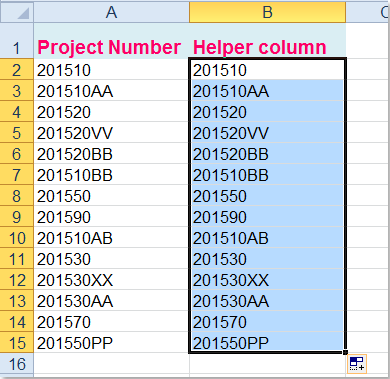
3. И след това сортирайте данните по тази нова колона, изберете помощната колона, която сте създали, след което щракнете Дата > Види в изскачащото поле за подкана изберете Разширете селекцията, вижте екранни снимки:
 |
 |
 |
4, И натиснете Вид за да отворите Вид диалог, под Колона раздел, изберете Помощна колона име, по което искате да сортирате и използвате Ценности под Сортиране по и след това изберете реда на сортиране, както искате, вижте екранната снимка:

5, И после щракнете върху OK, в появилия се диалогов прозорец Предупреждение за сортиране, моля, изберете Сортирайте отделно числата и числата, съхранени като текст, вижте екранна снимка:

6. След това кликнете OK бутон, можете да видите, че данните са сортирани според вашите нужди.

7. Най-накрая можете да изтриете съдържанието на помощната колона, както ви е необходимо.
Най-добрите инструменти за продуктивност в офиса
Усъвършенствайте уменията си за Excel с Kutools за Excel и изпитайте ефективност, както никога досега. Kutools за Excel предлага над 300 разширени функции за повишаване на производителността и спестяване на време. Щракнете тук, за да получите функцията, от която се нуждаете най-много...

Раздел Office Внася интерфейс с раздели в Office и прави работата ви много по-лесна
- Разрешете редактиране и четене с раздели в Word, Excel, PowerPoint, Publisher, Access, Visio и Project.
- Отваряйте и създавайте множество документи в нови раздели на един и същ прозорец, а не в нови прозорци.
- Увеличава вашата производителност с 50% и намалява стотици кликвания на мишката за вас всеки ден!
